win7帧数怎么调显示器 win7电脑屏幕帧数如何调整
更新时间:2023-04-25 13:37:25作者:runxin
帧数也就是我们平常所说以及游戏画面所显示的fps数值,很多用户在购买显示器的时候往往也会考虑到屏幕的帧数数值,然而许多用户在操作win7电脑时却不懂得屏幕帧数的设置,那么win7帧数怎么调显示器呢?接下来小编就来教大家win7电脑屏幕帧数调整设置方法。
具体方法:
1、首先,右键点击桌面,选择【屏幕分辨率】选项。
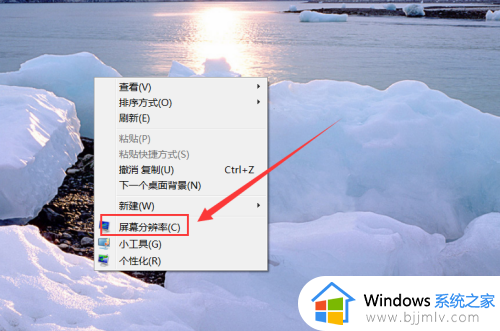
2、接着,点击【高级设置】选项进入其中,如下图所示。
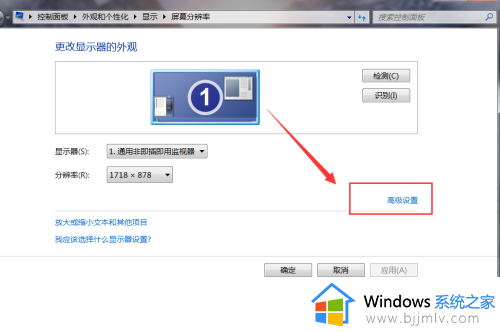
3、在高级设置界面,先点击上方的【监视器】分栏,然后点击屏幕刷新频率的下拉框,选择刷新评率后,点击下方的确定按钮就可以进行更改了。
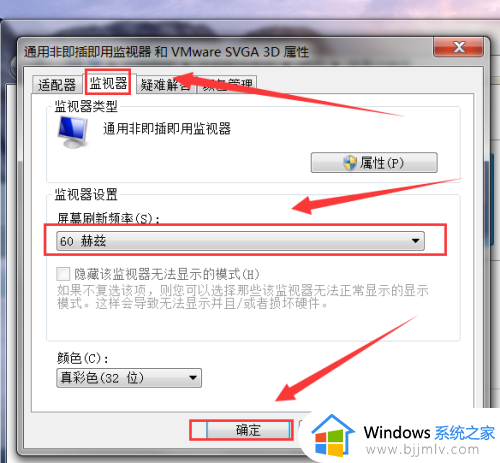
上述就是小编告诉大家的win7电脑屏幕帧数调整设置方法了,还有不清楚的用户就可以参考一下小编的步骤进行操作,希望能够对大家有所帮助。
win7帧数怎么调显示器 win7电脑屏幕帧数如何调整相关教程
- win7屏幕显示比例怎么调 win7怎么调整显示器比例
- win7电脑屏幕比例怎么调 如何调节电脑显示器显示比例win7
- win7电脑调整屏幕亮度教程 win7电脑屏幕亮度如何调整
- win7台式电脑显示器亮度怎么调 win7调整电脑显示器亮度教程
- win7系统如何调整屏幕亮度 win7电脑调节屏幕亮度怎么操作
- win7如何调整显示器亮度 win7显示器怎么调亮度
- windows7怎么调节屏幕大小画面 windows7电脑屏幕如何调整大小显示
- win7电脑屏幕大小怎么调整 win7怎么调整屏幕比例
- win7如何调整电脑屏幕亮度 台式win7屏幕亮度在哪调
- win7怎么调电脑屏幕亮度 win7显示器亮度怎么调节
- win7系统如何设置开机问候语 win7电脑怎么设置开机问候语
- windows 7怎么升级为windows 11 win7如何升级到windows11系统
- 惠普电脑win10改win7 bios设置方法 hp电脑win10改win7怎么设置bios
- 惠普打印机win7驱动安装教程 win7惠普打印机驱动怎么安装
- 华为手机投屏到电脑win7的方法 华为手机怎么投屏到win7系统电脑上
- win7如何设置每天定时关机 win7设置每天定时关机命令方法
热门推荐
win7系统教程推荐
- 1 windows 7怎么升级为windows 11 win7如何升级到windows11系统
- 2 华为手机投屏到电脑win7的方法 华为手机怎么投屏到win7系统电脑上
- 3 win7如何更改文件类型 win7怎样更改文件类型
- 4 红色警戒win7黑屏怎么解决 win7红警进去黑屏的解决办法
- 5 win7如何查看剪贴板全部记录 win7怎么看剪贴板历史记录
- 6 win7开机蓝屏0x0000005a怎么办 win7蓝屏0x000000a5的解决方法
- 7 win7 msvcr110.dll丢失的解决方法 win7 msvcr110.dll丢失怎样修复
- 8 0x000003e3解决共享打印机win7的步骤 win7打印机共享错误0x000003e如何解决
- 9 win7没网如何安装网卡驱动 win7没有网络怎么安装网卡驱动
- 10 电脑怎么设置自动保存文件win7 win7电脑设置自动保存文档的方法
win7系统推荐
- 1 雨林木风ghost win7 64位优化稳定版下载v2024.07
- 2 惠普笔记本ghost win7 64位最新纯净版下载v2024.07
- 3 深度技术ghost win7 32位稳定精简版下载v2024.07
- 4 深度技术ghost win7 64位装机纯净版下载v2024.07
- 5 电脑公司ghost win7 64位中文专业版下载v2024.07
- 6 大地系统ghost win7 32位全新快速安装版下载v2024.07
- 7 电脑公司ghost win7 64位全新旗舰版下载v2024.07
- 8 雨林木风ghost win7 64位官网专业版下载v2024.06
- 9 深度技术ghost win7 32位万能纯净版下载v2024.06
- 10 联想笔记本ghost win7 32位永久免激活版下载v2024.06